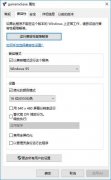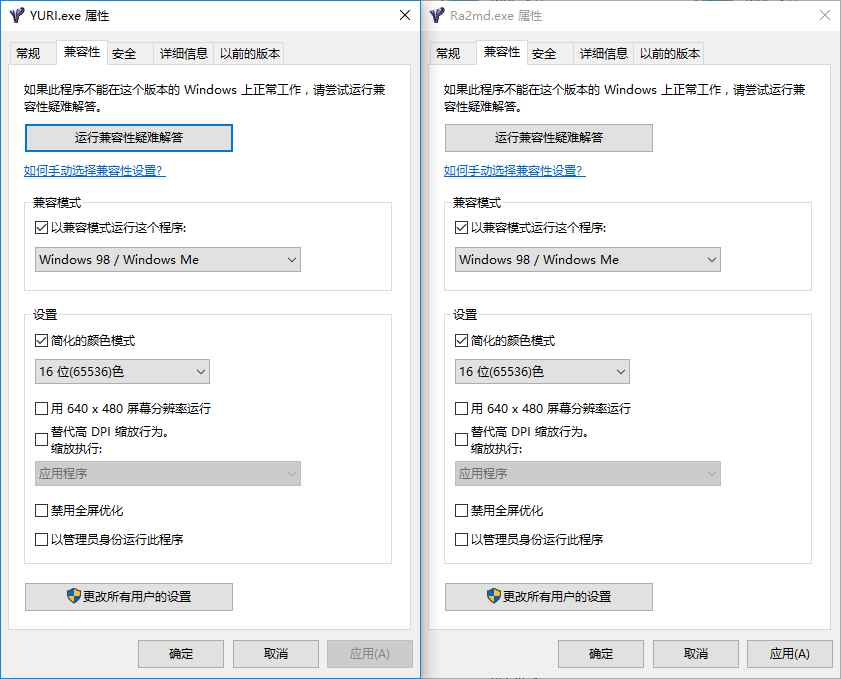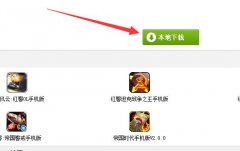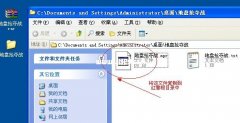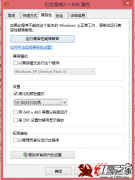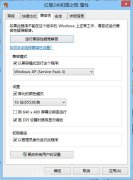在ra2md.exe和YURI.exe的“兼容性”选项卡做如下的设置:
勾选“以兼容模式运行这个程序”,并选择“Windows 98/Windows Me”。
勾选“简化的颜色模式”,并选择“16位(65536色)”。(如果没有此选项请忽略)
如下图:
点击“确定”并退出。
此时Windows 7 及更低版本Windows的用户就可以正常进行游戏了。
Windows 8 ~ Windows 10:DirectDraw补丁(推荐):
基于Wine的DirectDraw补丁是存在的,即DDWrapper。按理来说这应该是一个最无敌最完美的方法,然而笔者在自己的电脑上尝试时,进入了游戏以后用Alt+TAB无法切出游戏,用Win键可以切出但是分辨率没有恢复。值得欣慰的是不会出现黑屏(相比后文叙述的关闭DirectDraw 3D加速)。所以Windows 10下推荐这个方法。如果有不断切来切去的需求,可以继续往下面看窗口化运行。
补丁下载地址(官方):DDWrapper下载链接
下载完毕后解压,不必安装,直接把把ddrawfix/wined3d文件夹里的wined3d.dll、libwine.dll、ddraw.dll三个文件复制粘贴到游戏的安装文件夹下,接下来,按照前文Windows 7及以下版本的方法设置兼容性,运行游戏即可。游戏时能做到全屏流畅运行,效果比较完美。
附:DDWrapper官网(英文):DDWrapper官网
尤里的复仇Windows 8 ~ Windows 10:窗口化运行:
在Windows 8 以及更高版本中,窗口化运行也是可以正常游戏的。
窗口化运行的方法很简单:进入游戏安装文件夹,找到ra2md.exe,建立一个它的快捷方式。当然如果你在已有的快捷方式上进行操作也是可以的。
右键单击刚刚的快捷方式,选择“属性”。
切换到“快捷方式”选项卡,在“目标”一栏的文件路径后面加上“ -win”。注意“-”之前有一个空格。如果原来的路径是在引号里面的,那这个“ -win”也要加在引号里面。如下图:
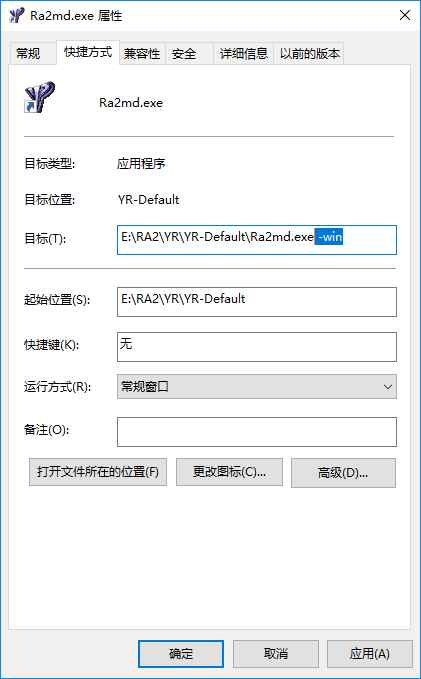
本教程所提及的《歧途》第二季-『时间穿梭者』下载地址:http://www.uc129.com/bd/yurirenwu/26402.html
 主页
主页
 单机
单机
 网游
网游
 应用
应用
 攻略
攻略